> Formations > Technologies numériques > Systèmes d'exploitation > Windows : postes de travail > Formation Windows 10, prise en main > Formations > Technologies numériques > Formation Windows 10, prise en main
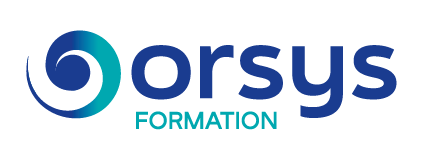
Formation : Windows 10, prise en mainWindows 10, prise en main
Cette formation aborde la prise en main de Windows 10. Vous y apprendrez à personnaliser votre bureau, gérer vos fichiers et dossiers, trouver des informations sur le Web et utiliser les logiciels installés.
INTER
INTRA
SUR MESURE
Cours pratique
en présentiel ou à distance
Disponible en anglais, à la demande Réf. DPM
 1j
- 7h00
1j
- 7h00
510 € H.T.
Pauses-café et
déjeuners offerts En option :
Blended :
190 € HT
Cette formation aborde la prise en main de Windows 10. Vous y apprendrez à personnaliser votre bureau, gérer vos fichiers et dossiers, trouver des informations sur le Web et utiliser les logiciels installés.

Objectifs pédagogiques
À l’issue de la formation, le participant sera en mesure de :
Public concerné
Toute personne amenée à utiliser le système Windows 10.
Prérequis
Toute personne utilisant le système Windows.
Vérifiez que vous avez les prérequis nécessaires pour profiter pleinement de cette formation en faisant
ce test.
Méthodes et moyens pédagogiques
Exercice
Plusieurs exercices de mise en application.
Méthodes pédagogiques
Pédagogie active basée sur des échanges, des exemples, des exercices pratiques et une évaluation tout au long de la formation.
Modalités d'évaluation
Le formateur évalue la progression pédagogique du participant tout au long de la formation au moyen de QCM, mises en situation, travaux pratiques…
Le participant complète également un test de positionnement en amont et en aval pour valider les compétences acquises.
Programme de la formation
|
PARTICIPANTS Futurs managers et responsables d’équipe souhaitant structurer leur pratique managériale PRÉREQUIS Aucun COMPÉTENCES DU FORMATEUR Les experts qui animent la formation sont des spécialistes des matières abordées. Ils ont été validés par nos équipes pédagogiques tant sur le plan des connaissances métiers que sur celui de la pédagogie, et ce pour chaque cours qu’ils enseignent. Ils ont au minimum cinq à dix années d’expérience dans leur domaine et occupent ou ont occupé des postes à responsabilité en entreprise. MODALITÉS D’ÉVALUATION Le formateur évalue la progression pédagogique du participant tout au long de la formation au moyen de QCM, mises en situation, travaux pratiques… Le participant complète également un test de positionnement en amont et en aval pour valider les compétences acquises. MOYENS PÉDAGOGIQUES ET TECHNIQUES • Les moyens pédagogiques et les méthodes d’enseignement utilisés sont principalement : aides audiovisuelles, documentation et support de cours, exercices pratiques d’application et corrigés des exercices pour les stages pratiques, études de cas ou présentation de cas réels pour les séminaires de formation. • À l’issue de chaque stage ou séminaire, ORSYS fournit aux participants un questionnaire d’évaluation du cours qui est ensuite analysé par nos équipes pédagogiques. • Une feuille d’émargement par demi-journée de présence est fournie en fin de formation ainsi qu’une attestation de fin de formation si le stagiaire a bien assisté à la totalité de la session. MODALITÉS ET DÉLAIS D’ACCÈS L’inscription doit être finalisée 24 heures avant le début de la formation. ACCESSIBILITÉ AUX PERSONNES HANDICAPÉES Pour toute question ou besoin relatif à l’accessibilité, vous pouvez joindre notre équipe PSH par e-mail à l'adresse psh-accueil@orsys.fr. |

 Télécharger le programme
Télécharger le programme Partager cette formation
Partager cette formation